imshowpair和imfuse是如何工作的
在这篇文章中,我将探索如何做到这一点
imshowpair
和
imfuse
工作。
原因:我很好奇。
上个月,我写了一篇关于登记几张手持照片的文章。在那个帖子里,我用了
imshowpair
好几次了。
这里有两张图片:
一个= imread (“A.jpg”);
imshow (“A.jpg”)
B = imread (“B.jpg”);
imshow (B)
这里是
imshowpair
在使用:
imshowpair (A, B)
我想知道这个函数是如何工作的。今天,我想和大家分享一下我的发现以及我是如何发现的。
许多函数在图像处理工具箱船舶作为MATLAB的源代码。在这种情况下,我总是通过使用调试器来跟踪代码的执行,一步一步地来开始我的代码探索。下面是我的代码潜水的开始:

我注意到的第一件事是,解析后的输入参数都会立即传递给
imfuse
.几行之后,结果是
imfuse
显示使用
imshow
.
啊哈!这个函数
imfuse
这就是计算的方法。因此,我继续在调试器中执行
imfuse
:
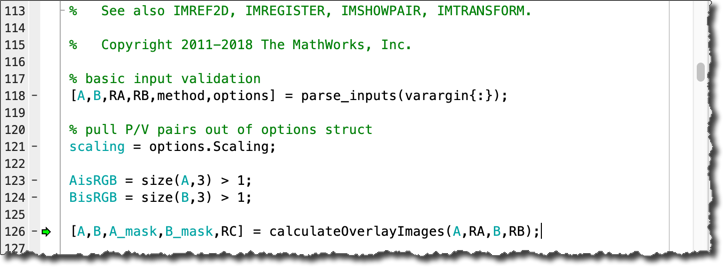
看起来很有趣的第一步是
calculateOverlayImages
.(注意:变量
类风湿性关节炎
和
RB
是
空间参考
定义每个图像在空间中的位置。因为我没有提供这个信息作为输入参数,所以它们只是设置了默认的空间引用,其中水平和垂直坐标与像素下标相同。)这是内部的一个局部函数
imfuse.m
.通过查看它的代码,我可以看到它是这样做的:
- 在空间中找到一个足以覆盖图像A和图像B位置的输出网格。
- 将输出网格中的每个像素大小(宽度和高度)设置为A和B中相应像素大小中最小的。
- 将每个图像重新采样到输出网格中。
- 计算两个掩模图像,对应于输出网格中图像A和B的位置。
继续跟踪代码执行,我发现下一个有趣的点是对局部函数的调用
local_createRGB
.函数如下:
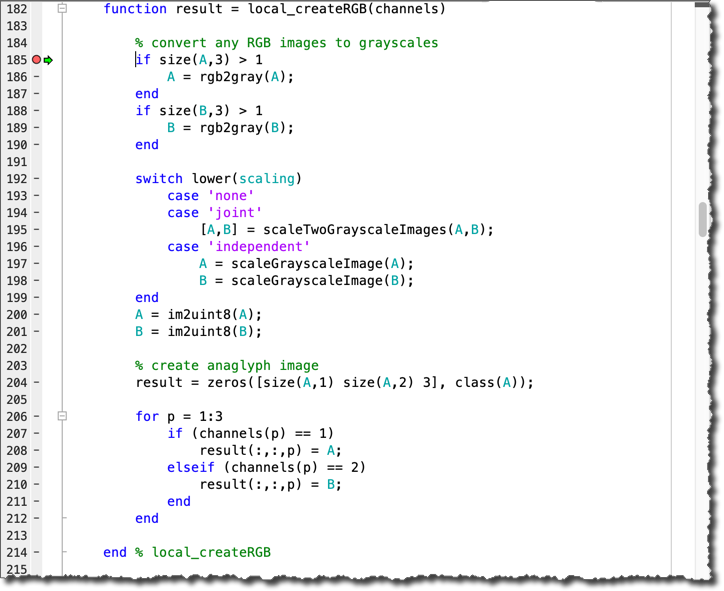
这两幅图像都被转换为灰度(如果必要的话),然后每幅图像都被缩放。我也看到了独立缩放方法,它只是缩放每个图像,以占据全黑到白的动态范围。然后,将图像转换为
uint8
使用适当的特定于类型的扩展的数据类型
im2uint8
.
最后,将灰度图像A和B直接插入到输出图像的红色、绿色和蓝色通道中。默认情况下,图像A插入绿色通道,图像B插入红色和蓝色通道。
这个函数
imshowpair
当您只想显示融合的结果,但不需要保存或进一步计算的结果时,是方便的。如果你需要融合结果,就打电话
imfuse
直接。
的函数
imshowpair
和
imfuse
金宝app支持其他融合方法。我将把结果留给你们
“棋盘”
方法。
imshowpair (A, B,“棋盘”)
|














 克利夫角:克利夫·莫尔谈数学和计算机
克利夫角:克利夫·莫尔谈数学和计算机 罗兰关于MATLAB的艺术
罗兰关于MATLAB的艺术 用MATLAB进行图像处理
用MATLAB进行图像处理 人在仿真软件金宝app
人在仿真软件金宝app 深度学习
深度学习 开发区域
开发区域 斯图尔特的MATLAB视频
斯图尔特的MATLAB视频 在标题后面
在标题后面 本周文件交换精选
本周文件交换精选 汉斯在物联网
汉斯在物联网 学生休息室
学生休息室 初创企业、加速器和企业家
初创企业、加速器和企业家 MATLAB社区
MATLAB社区 MATLABユーザーコミュニティー
MATLABユーザーコミュニティー









コメント
コメントを残すには,ここをクリックしてMathWorksアカウントにサインインするか新しいMathWorksアカウントを作成します。